playonmac v4.1中文版
相比windows用户,mac的用户群体比较少,所以mac的软件开发者也少,自然mac上开发的软件也更少了。相信很多朋友都碰到mac上打不开的想要打开的软件的问题,这时,playonmac这款软件就可以帮助您解决这个问题,一般情况下,目前主流的方式都是通过虚拟机运行的win的方式安装exe文件,但是安装虚拟机又太麻烦,占用内存也大,而playonMac可以轻松的帮助用户在Mac上运行Windows程序,类似与虚拟机又不是虚拟机,您只需要在软件的安装完成后,直接将需要打开的exe文件拖入playonMac界面即可,另外,playonMac还内置的大量常用windows软件,您甚至都不需要去自己寻找资源,直接就能在playonMac中打开自己想要的软件,另外,PlayOnMac是一款完全免费的程序,安装即可使用。
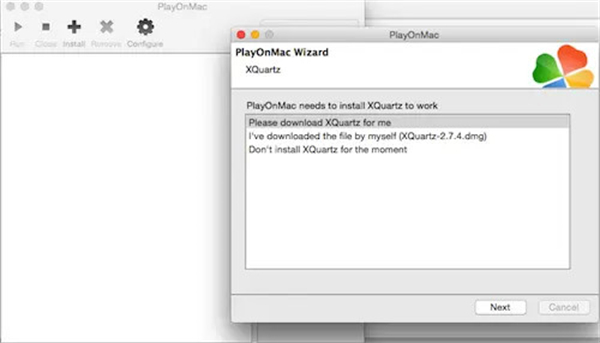
安装事项
此软件并非mac原生软件,部分Mac系统用户可能无法直接安装,若遇到【app已损坏,无法启动。你应该将它移到废纸篓。】提示时,建议进行以下操作:
1、打开系统偏好设置,选择【安全性与隐私】
2、点击右下角锁状图标,输入密码解除锁定
3、在【允许从以下位置下载的应用】的三个选项里,选择最下方的【任何来源】
4、重新启动程序
*如果打开【安全性与隐私】后没有发现【允许从以下位置下载的应用】选项的用户,可以进行以下操作:
1、复制括号内代码:【sudo spctl--master-disable】
2、在【应用程序】-【实用工具】中找到【终端.app】打开,粘贴之前复制的代码,回车键运行
3、重新启动程序
playonmac使用教程
在PlayOnMac上选择安装一个程序选项会弹出以下界面
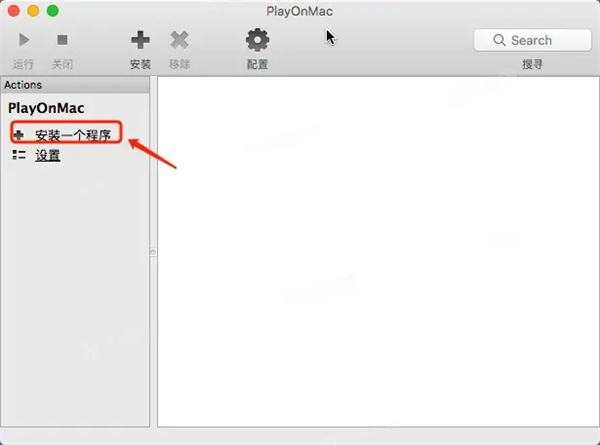
由于我们的程序并未在PlayOnMac的程序列表中(如果你的程序有在程序列表中,也可以直接在这上面找到你所需的程序并直接安装)。因此我们点击安装未在列表中的程序。
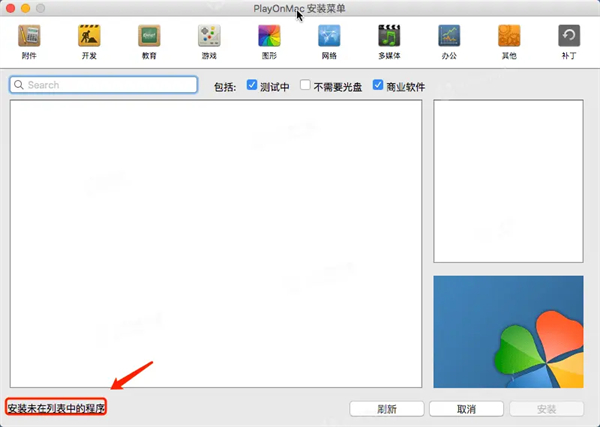
PlayOnMac有个虚拟盘的概念,这个其实就是一个wine的目录,由于是第一次安装,因此虚拟盘肯定是不存在的,因此这时候是需要创建虚拟盘才行。后续再次安装应用,我们可以用同一个虚拟盘或再次创建一个虚拟盘都行(再次创建虚拟盘就会构建出一个新的wine环境,好处是可以有效独立每个wine,让程序不至于由于库依赖导致一些奇奇怪怪的问题,至于缺点,也就是相对占用磁盘空间)。
选择后,点击下一步,之后会选择wine的版本,我直接选择system。还会选择是32位还是64位,由于win其实大部分还是32位,因此这里建议还是构建成32位的系统。还需要设置下虚拟盘的名称。
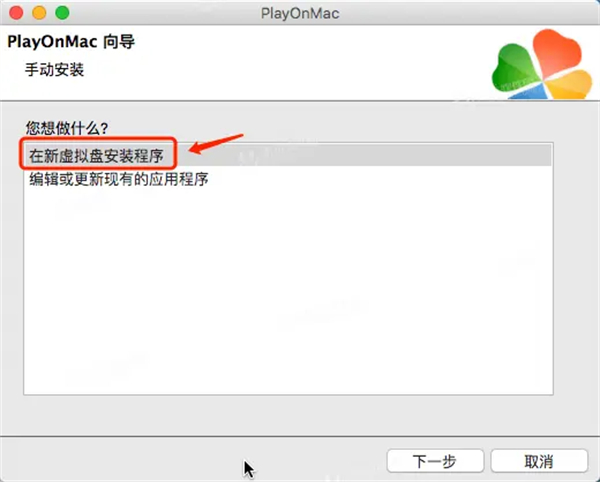
弹出界面,需要配置下wine,这时候会提醒是否需要安装mono,这其实是安装.net的运行的环境,如果你的程序需要用到.net的话,就慢慢等安装好,如果不需要可以先跳过,后面还是可以通过配置wine的时候,再去安装(这一步下载也需要很长的时间)。
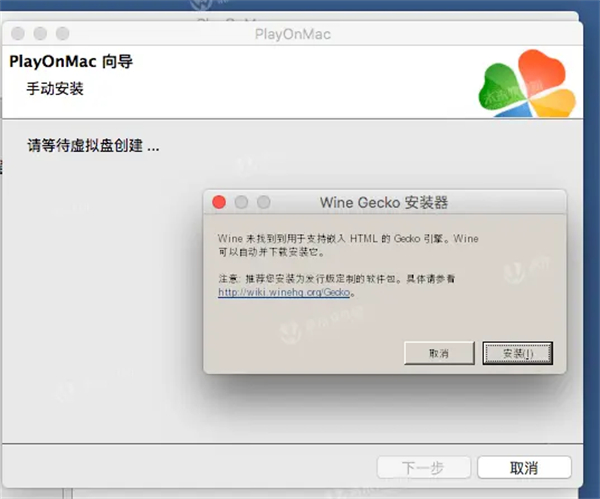
安装wine gecko,这个说白了就是IE了。等待安装完成,之后就会开始wine相关的配置。
XP太古老了一些,为了保证兼容性,所以还是将windows配置成WIN7好了。这就是wine的一些常用设置了。如果有用wine的,应该很清楚。
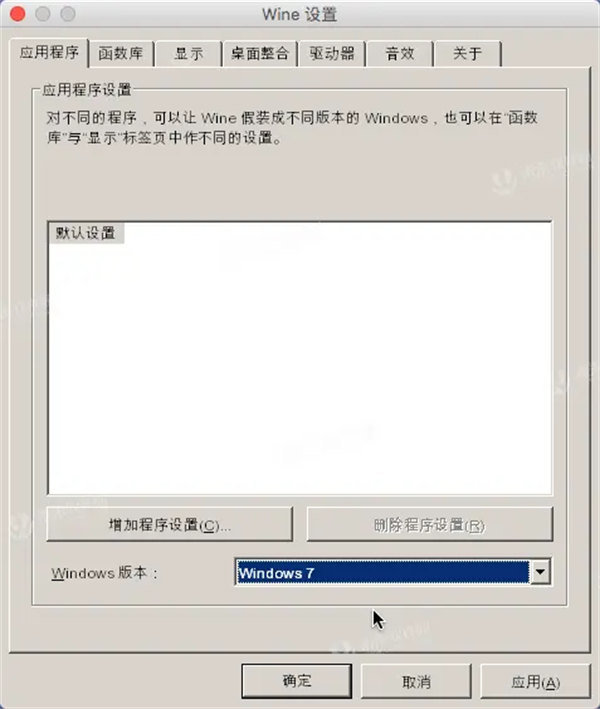
我安装了一个notepad++,选择后,下一步就和在windows上安装是一样的。安装结束后,会弹出以下的界面:
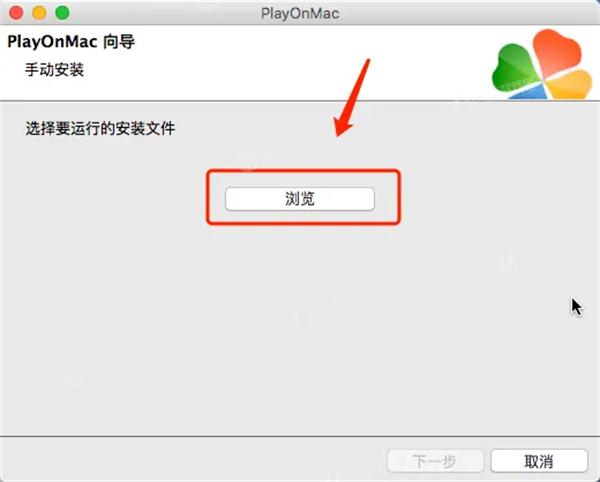
这个界面就是选择一个快捷方式到程序栏里面,方便后续运行,所以这里自然就选择notepad++.exe。之后会在桌面上创建一个notepad的快捷方式。创建结束后,还会继续弹出窗口,这时候如果不需要快捷方式。就选择“我不需要其他快捷方式了”。就可以结束安装。双击运行下notepad
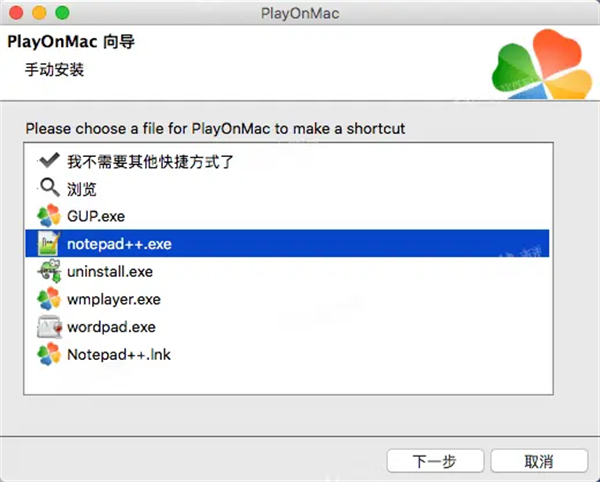
成功运行notepad++。至此就可以正常使用PlayOnMac来安装windows的程序了!如果需要在“启动台”运行notepad,那么就把桌面上的这个快捷拉到“访达”的应用程序目录即可。
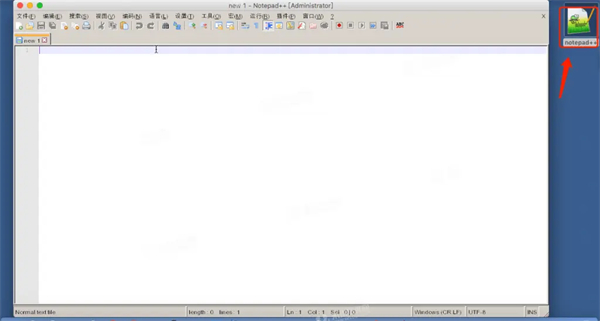
软件特色
1、简单轻巧,和占用几个g的虚拟机相比,playonmac只有120兆的大小,不会占用您太多的资源。
2、使用简单,您只需要将需要打开的windows软件直接拖入playonmac即可安装使用非常方便。
3、内置大量软件资源,playonmac内置了大量windows常用软件,为您省去了寻找软件的功夫。
playonmac使用说明
